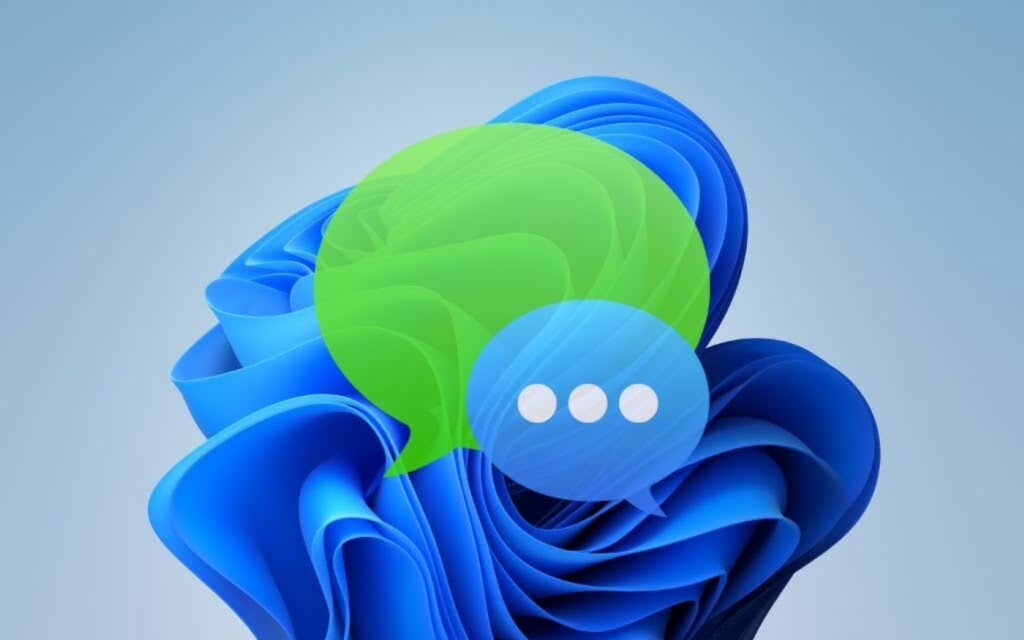Como acessar o iMessage no Windows 10 e Windows 11? Vamos resolver isso primeiro. Você não pode usar o iMessage no Windows 10 ou no Windows 11 diretamente. Ao contrário de outros serviços de mensagens de texto, a Apple não fornece um aplicativo para download (ou mesmo um aplicativo da web) que você possa usar para enviar e receber mensagens. Mas contanto que você também tenha um Mac ou um iPhone, você tem algumas soluções alternativas não tão convenientes que podem ser úteis em circunstâncias específicas.
Leia também: iMessage: O que é pra que serve e como funciona?
O primeiro método envolve o uso da Área de trabalho remota do Chrome para acessar e usar o iMessage em um Mac por meio do seu PC com Windows. O segundo método requer o uso do aplicativo Dell Mobile Connect, mas requer um PC Dell e um iPhone.
Como acessar o iMessage no Windows 10 e Windows 11 com a Área de trabalho remota do Chrome
A Área de trabalho remota do Chrome é uma extensão do navegador para o Google Chrome que permite acessar o Mac remotamente a partir do PC. Você pode usar o iMessage para enviar e receber mensagens. Esse método é ideal, pois você não apenas pode interagir com o iMessage, mas também com todo o seu Mac quando estiver fora de casa.
Aqui estão algumas coisas que você pode ter que fazer antes de começar:
Instale Google Chrome no Mac e no PC. Faça login no Chrome em ambos os dispositivos com um Conta do Google. Certifique-se de que ambos os dispositivos tenham uma conexão ativa com a Internet. Configure a tela do seu Mac para estar sempre ligada (vá para Preferências do sistema > Economia de energia/Bateria).
- Abra o Google Chrome no seu Mac e visite a página Chrome Remote Desktop.
- Em Configurar acesso remoto, selecione o botão Download.
- No pop-up da Chrome Web Store, selecione Adicionar ao Chrome para instalar a extensão da Área de trabalho remota do Chrome.
- Selecione Adicionar extensão para confirmar sua ação.
- Na página da Área de trabalho remota do Chrome, insira um nome para o seu Mac ou deixe o nome padrão intacto. Selecione Avançar para continuar.
- Crie um PIN (você precisará dele para acessar seu Mac via Windows posteriormente) e selecione Iniciar.
- Digite a senha de administrador do seu Mac e forneça permissões ao Host da Área de Trabalho Remota do Chrome para acessibilidade e gravação de tela.
- Você terminou de configurar seu Mac com a Área de trabalho remota do Chrome. Você pode sair da página, mas deixar o Chrome em execução em segundo plano.
- Acesse a página da Área de trabalho remota do Chrome no seu PC. Seu Mac aparecerá como um dispositivo remoto — selecione-o.
- Insira o PIN que você criou anteriormente e selecione Ir.
Se você tiver problemas para usar o iMessage, vá para Mensagens > Preferências > iMessage para garantir que suas preferências de mensagens estejam definidas para cima corretamente. Se você continuar tendo problemas, saiba como corrigir o iMessage no Mac.
Usando o Dell Mobile Connect
O Dell Mobile Connect é um utilitário que permite que o Windows se conecte a um iPhone via Bluetooth e execute uma série de coisas, desde fazer chamadas telefônicas, transferir arquivos até enviar mensagens.
Ele ajuda você a manter sua atenção centrada em seu computador. No entanto, o Dell Mobile Connect funciona apenas em PCs fabricados pela Dell.
Aqui está o que você deve observar ao usar o Dell Mobile Connect:
Seu iPhone deve estar sempre próximo ao seu PC para garantir a conectividade Bluetooth. O aplicativo complementar Dell Mobile Connect deve estar em primeiro plano no seu iPhone. Não é possível visualizar o histórico em conversas existentes.
- Instale e abra o Dell Mobile Connect em seu PC Dell.
- Instale e abra o aplicativo complementar Dell Mobile Connect no seu iPhone.
- Digitalize o código QR com seu iPhone.
- Siga as instruções do aplicativo Dell Mobile Contact para fornecer permissões para contatos, arquivos, Bluetooth, notificações e mensagens do seu iPhone.
- Selecione Concluído para concluir o procedimento de configuração.
- Selecione Mensagens na barra lateral do aplicativo Del Mobile Connect. Em seguida, selecione Nova mensagem, escolha um contato e comece a usar o iMessage. O aplicativo também alertará você sobre mensagens recebidas como notificações do sistema.
Se você tiver problemas para usar o aplicativo., é melhor verificar o página de suporte do Dell Mobile Connect para obter mais informações sobre como ele funciona. Se o problema estiver relacionado apenas ao envio e recebimento de mensagens, saiba como corrigir o iMessage no seu iPhone.
Comece a acessar o iMessage no Windows 10 e Windows 11
As duas soluções alternativas acima não são as mais simples, mas até que a Apple forneça suporte (o que pode ou não acontecer), você não tenho escolha a não ser usá-los. Você pode ter visto métodos alternativos online que envolvem o uso de iPadian e Cydia.
No entanto, o iPadian é um simulador (que imita apenas a interface do usuário do iPadOS), enquanto o Cydia exige que você faça o jailbreak do seu iPhone.
Para piorar a situação, simuladores iOS como o Appetizer também não jogam bola com o iMessage, apesar de permitir que você faça login com um ID Apple.
Mas e o software de virtualização? Eles também não o ajudarão, pois você precisa de um número de série de dispositivo válido para se conectar ao iCloud e usar recursos como o iMessage.